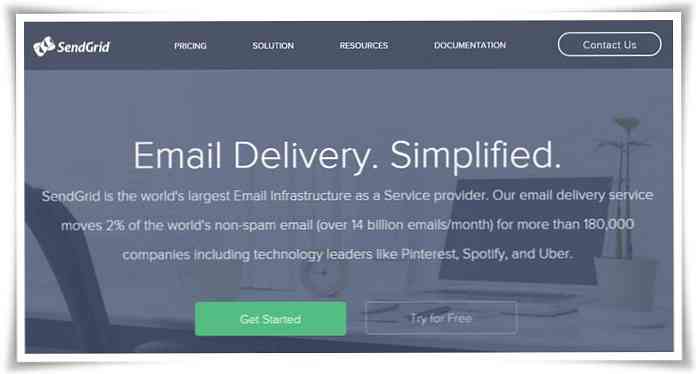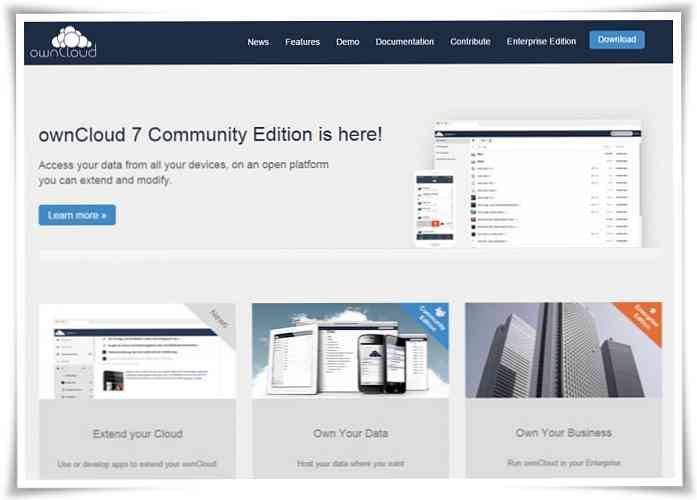Top 3 Firewalls para Windows - Revisão
UMA firewall é a primeira linha de defesa contra ataques de malware e phishing que podem danificar imensamente o seu PC. O Windows possui um firewall embutido que faz um trabalho confiável de proteger seu sistema contra a maioria das ameaças online. No entanto, ainda carece de alguns dos recursos avançados de proteção e opções de personalização.
Se o firewall interno do Windows não for suficiente para você, tente alguns firewalls de terceiros que oferecem mais controle e proteção. Abaixo é revisto 3 dos melhores firewalls do Windows para você escolher o melhor firewall para o seu PC.
É necessário um firewall?
Em primeiro lugar, é necessário entender a importância de um firewall. Quando você se conecta à internet, os dados ficam acessíveis em ambos os lados. Como se você pudesse acessar a internet, a internet também pode acessar seu PC. Se não estiver protegido, hacker poderia facilmente enviar código malicioso para o seu PC ou tirar proveito de uma falha de segurança para roubar dados e danificar o sistema.
Um firewall basicamente funciona como um sistema de filtragem para verificar os dados e garantir que nenhum dado infectado seja usado. Também devo mencionar que é mais fácil se proteger contra o download de arquivos infectados. No entanto, você não pode fazer muito sobre uma conexão de internet insegura. Portanto, um firewall é necessário mesmo se você acha que pode seguir as diretrizes de segurança adequadas.
Nota: Antes de usar qualquer um desses firewalls de terceiros, desative o firewall interno do Windows. Semelhante aos programas antivírus, os firewalls também entrarão em conflito entre si se usados simultaneamente.
1. Firewall do ZoneAlarm Free
O ZoneAlarm é um dos programas de firewall mais populares que oferece proteção confiável com uma interface altamente personalizável. Ele verifica as conexões de entrada e de saída e garante que haja atividade maliciosa.
Além disso, mantém um olho estrito em aplicações e processos para garantir que nenhum aplicativo seja desonesto e está sempre parado em suas trilhas.

Eu também gostei muito é adicionado Recurso de identidade e proteção de dados que o alerta sempre que um site não confiável solicita suas informações pessoais ou quaisquer outros dados pessoais. Há também um modo de jogo prático que suprime alertas enquanto você está jogando.
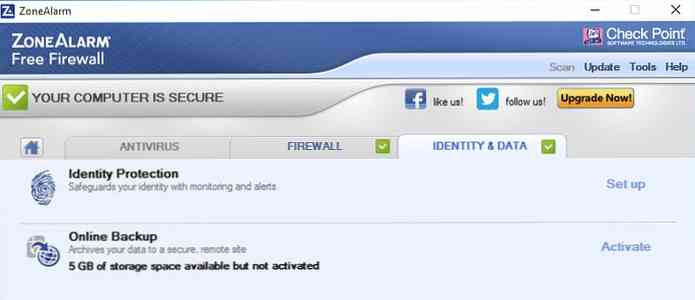
Interface e usabilidade
Firewall do ZoneAlarm interface é muito intuitiva e levei menos de um minuto para ter controle total sobre seus recursos e opções de personalização. Todas as funções são perfeitamente personalizado para uso médio por padrão e grandes botões na frente facilitam a exploração do programa.
Eu vi um anúncio para verificar a solução antivírus paga pelo ZoneAlarm, mas isso não me incomodou uma vez que eu cliquei no Perto botão. Além disso, o Identidade e Dados recurso de proteção precisa ser ligado e configurado manualmente, que pode ser uma coisa boa e ruim.
Quanto à personalização, torna muito fácil selecionar o nível de proteção que você precisa, você pode ir proteção média com menos alertas ou alta proteção que pode até bloquear todos os tipos de conexões de entrada.
Além disso, você também pode ver todos os logs e aplicativos protegidos, e personalizar individualmente cada configuração de aplicativo e conexão.
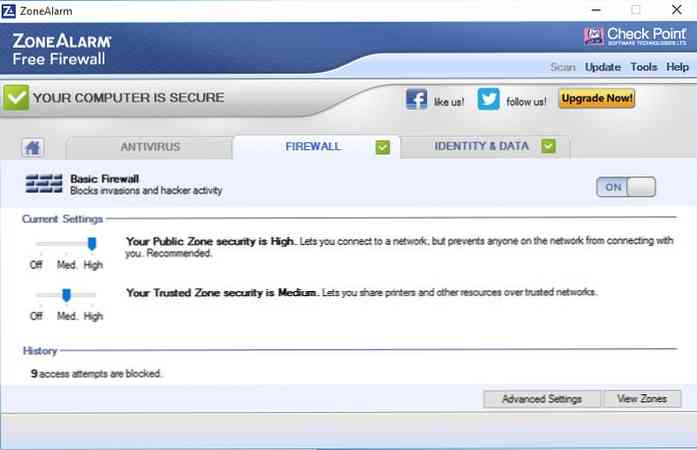
Vale a pena notar que o ZoneAlarm Antivirus é diretamente incorporado ao ZoneAlarm Firewall e você encontrará muitas opções desabilitadas que são adicionadas ao antivírus e só pode ser usado se você baixar o programa antivírus também. Mesmo se você quiser usar apenas o firewall, você ainda terá que lidar com as configurações do antivírus.
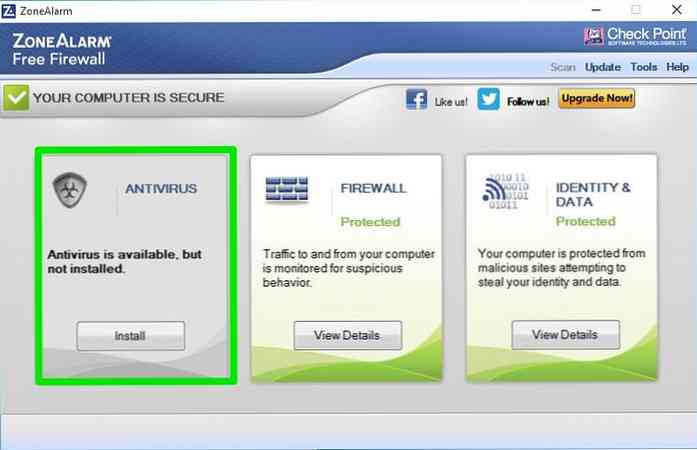
Características
Algumas das características notáveis do ZoneAlarm Free Firewall estão abaixo:
- Escaneamento de conexão de entrada e saída.
- Controle de comportamento de aplicativos.
- Identidade e proteção de dados.
- Modo de jogo.
- Modo Stealth para se tornar invisível.
- Proteção Wi-Fi para proteger contra redes desprotegidas.
- Atualizações em tempo real para proteger contra os mais recentes avanços no mundo do malware.
- Configuração automática de firewall baseada em novo tipo de conexão.
Prós
- Interface fácil de usar.
- Altamente personalizável.
- Oferece monitoramento de comportamento de conexão e aplicativo.
- Aprendizado automático do comportamento do usuário.
Contras
- Você pode ver recomendações para outros produtos do ZoneAlarm.
- O programa antivírus ZoneAlarm é incorporado ao ZoneAlarm Firewall (que não funciona por padrão).
2. Privatefirewall
O Privatefirewall não tem uma das interfaces mais bonitas e pode parecer um pouco confuso no começo. No entanto, é um poderoso programa de firewall que possui alguns recursos exclusivos e oferece proteção confiável.
Pode monitorar as conexões de entrada e saída e tem suporte para monitoramento de aplicativos e processos para garantir que nenhum programa seja desonesto.
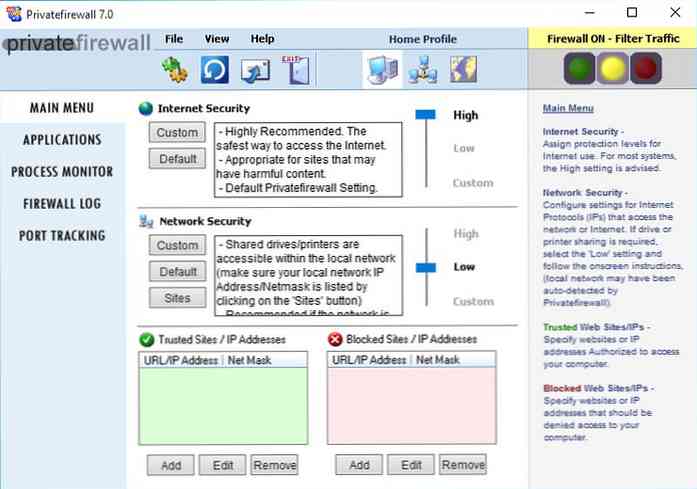
Eu realmente gostei da sua Rastreamento de porta seção onde você pode ver todas as portas de rede e até mesmo terminar qualquer porta que você gosta. Semelhante ao ZoneAlarm, ele esconde as portas para torná-las indetectáveis de fora. Também tem um cool anomalia de email característica que protege contra e-mails de spam em massa sendo gerado a partir do seu PC.
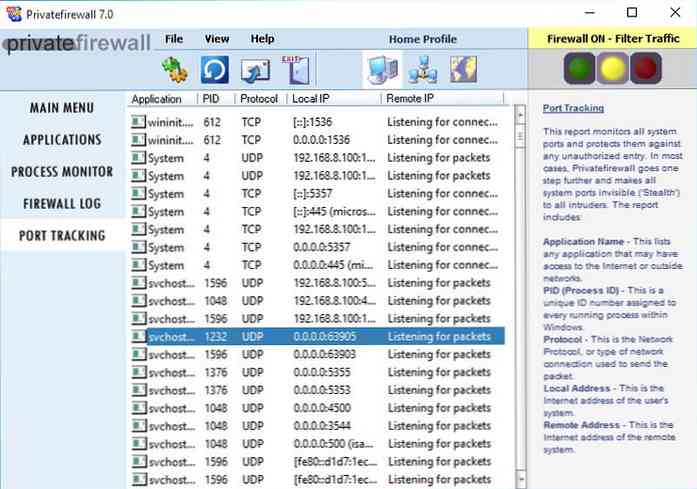
Interface e usabilidade
Como eu disse anteriormente, a interface do Privatefirewall não é tão atraente, mas isso não deve fazer você fugir. Se você explorar um pouco, você vai facilmente pegar um jeito. Além disso, também oferece explicação detalhada do que você pode fazer em cada janela no lado direito da janela.
Por isso, é mais fácil pegar um jeito se você não se importar de ler as instruções. Além disso, tem perfis dedicados para redes domésticas, de escritório e compartilhadas para aplicar as configurações corretas automaticamente.
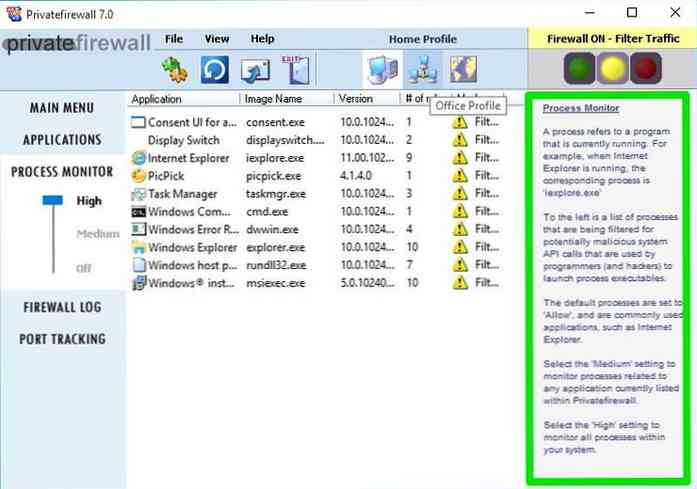
Os aplicativos e processos são listados separadamente e você pode clique duas vezes em cada programa para abrir as opções de configuração. Há também botões de acesso rápido para permitir, negar ou filtrar todo o tráfego com um único clique.
Para completar, o Privatefirewall também tem um sistema de treinamento automático para anomalia de rede e aplicação para lidar com eles automaticamente com o passar do tempo.
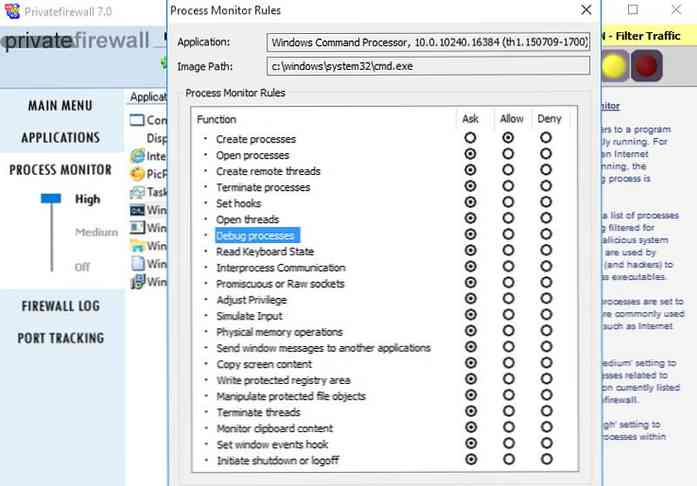
Características
Abaixo estão alguns recursos notáveis do Privatefirewall:
- Monitoramento de conexões de entrada e saída.
- Rastreador de porta embutido.
- Detector de anomalia de e-mail.
- Detector de anomalia de processo e aplicação.
- Anti-logger.
- Modo furtivo.
- Sistema de aprendizagem automática personalizável.
- Perfis dedicados baseados no uso.
Prós
- Fornece instruções detalhadas para cada recurso.
- Altamente personalizável com dezenas de opções de personalização separadas para cada programa / processo.
- Acompanhe e gerencie portas.
Contras
- Interface maçante.
- Não há opções para configurar diferentes tipos de tráfego e conexões.
3. TinyWall
TinyWall tem um arquivo de instalação de quase 1MB e nem tem sua própria interface. Ele fica na bandeja do sistema e funciona a partir daí. Esse comportamento econômico me forçou a comparar seu uso de recursos com os dois programas de firewall acima, e descobri que usou um terço dos recursos de PC em comparação com os programas acima.
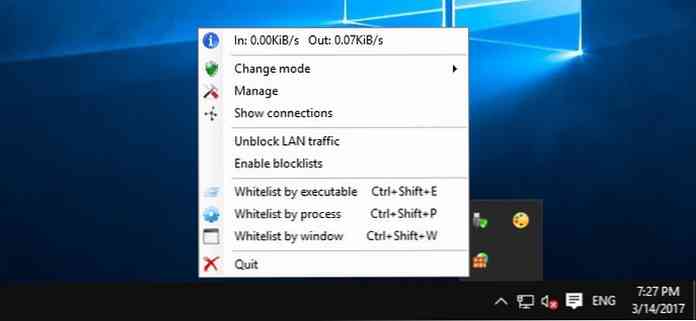
O TinyWall é criado para funcionar junto com o Firewall interno do Windows e aprimora seus recursos e oferece melhor controle. Embora o TinyWall se concentre principalmente no gerenciamento de conexões de entrada e saída, mas também verifica o aplicativo para verificar se eles são seguros ou não (sem opções dedicadas disponíveis, no entanto).
Interface e usabilidade
Como o TinyWall trabalha na bandeja do sistema e não possui uma interface própria, pode deixar muitas pessoas menos satisfeitas. No entanto, suas poucas opções no menu da bandeja do sistema são mais do que suficientes para assumir o controle total sobre os recursos do programa. Você pode facilmente mudar isso modos de trabalho e controle de listas brancas e listas de bloqueio.
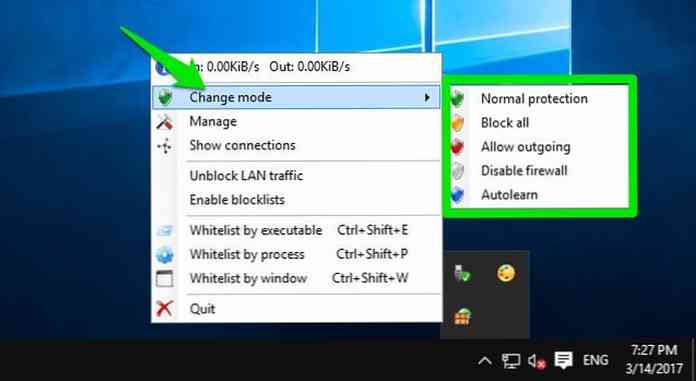
O mais incrível sobre o TinyWall é sua "no pop up" regra. TinyWall nunca mostra nenhum pop-up para aplicativos bloqueados ou permitidos. Se bloquear acidentalmente o acesso de rede de um aplicativo importante, você só descobrirá quando não conseguir acessar a Internet.
Claro, isso pode ser irritante em raras situações em que algo importante é bloqueado, mas também elimina a maior dor de cabeça que vem com os programas de firewall; pop-ups.
Além disso, também torna fácil de whitelist programas e processos. Com um atalho de teclado simples, você pode colocar na lista de permissões qualquer aplicativo ou processo. Está Mostrar conexões opção também me atraiu onde você pode ver e gerenciar todas as conexões estabelecidas e portas abertas.
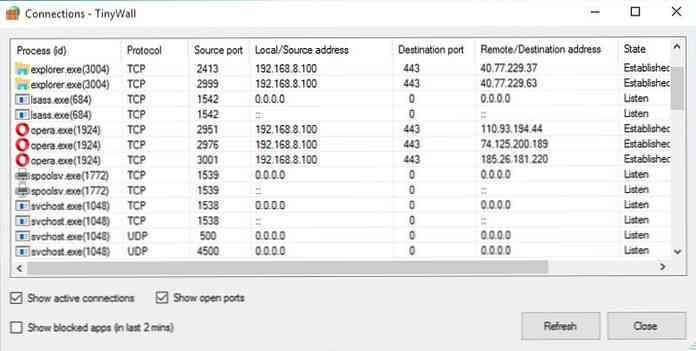
Características
- Não há pop-ups.
- Possui configuração incorporada que modifica a proteção contra programas mal-intencionados.
- Programas de lista de permissões facilmente.
- Modo de aprendizagem automática.
- Configurações de proteção por senha.
- Opções de controle de LAN dedicadas.
- Protege o arquivo host.
Prós
- Funciona ao lado do Firewall do Windows.
- Não irrita com pop-ups.
- Muito fácil de usar e facilita o bloqueio e a lista branca de programas manualmente.
Contras
- Não é uma regra pop-up que também pode bloquear programas importantes sem o seu conhecimento.
- Menos personalizável em comparação com os dois programas acima.
- O recurso de monitoramento do comportamento do aplicativo é muito limitado.
Bom saber: Eu também verifiquei todos esses firewalls com ferramentas comuns do verificador de segurança do firewall e todos os três passaram por eles. Embora configurações de alta segurança fossem necessárias para passar alguns dos testes.